Basics: Gekaufte Artikel auf iPad, iPhone und iPod anzeigen
Zusammen mit dem Start von iTunes Match hat Apple die Möglichkeiten, von verschiedenen Geräten aus auf iTunes-Einkäufe zuzugreifen erweitert. So lassen sich jetzt über den Menüpunkt “Gekaufte Artikel” im iTunes Store erworbene Musiktitel auf mehrere Geräte herunterladen und man kann über die iOS-Einstellungen den automatischen Download von neu gekauften Musiktiteln auf alle persönlichen iOS-Geräte aktivieren (wir berichteten).
![]()
In den letzten Tagen haben wir relativ viele Anfragen von Lesern erhalten, die den Menüpunkt „Gekaufte Artikel“ in der Musik-App auf dem iPad suchen und dort nicht finden. Kein Wunder, da gibt’s den nicht:
Ihr könnt euch die bei Apple gekauften Artikel auf iOS-Geräten immer im zugehörigen Store anzeigen lassen. Auf dem iPad findet sich der betreffende Menüpunkt im iTunes-, App- oder iBookstore jeweils in der Fußleiste, auf dem iPod touch oder iPhone müsst ihr im iTunes Store unter dem Menüpunkt „Mehr“ nachsehen, im App Store findet sich die Taste „Gekaufte Artikel“ stets ganz oben in der Updates-Liste und im iBookstore liegt die Taste hier wie beim iPad auch rechts unten in der Fußleiste.
Die gekauften Artikel könnt ihr dann einzeln (oder im Falle von Musik auch Albenweise) mit einem Fingertipp auf die Wolke mit dem Pfeil herunterladen.
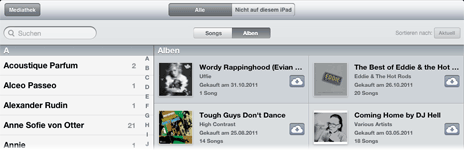
In der Rubrik Basics greifen wir interessante Fragen aus E-Mails oder dem iFUN-Forum auf.
Bei mir hats nach dem Wiederherstellen funktioniert. Jetzt ist der Button in der iTunes App aber wieder verschwunden (iPad2,5.01)
Bei mir ist auch auf der Fußleiste beim iPad in iTunes kein ,,Gekauft Artikel“-Button?
Hast du den iTunes Store mal komplett beendet, also in der Multitaskingleiste (doppelt Home-Taste) auf ein Symbol drücken bis alle wackeln, dann das Programm über das „-„-Zeichen da rauswerfen und neu starten?
Bringt nix, kompletter Neustart des iPad bringt nix, vom store abmelden und neu anmelden bringt nix
Bei mir genau das gleiche kann ich auf mein iPad 2 auch nicht finden.
Welhe version läuft den bei euch auf den ipads soweit ich weiß geht die funktion erst ab 4.3.3
Komisch beim iPad 2 ist der gekaufte Artikel im iTunes Store in der Fußzeile,beim iPad1 meiner Frau nicht zu zufinden ? Beide haben die Neueste Software drauf.
hatte gleiches problem.
in einem englischen forum habe ich dann als lösung gefunden, dass das ipad zurückgesetzt werden muss. das hat dann geklappt. :-/ den knopf hab ich nun ^^
Also ich hab ihn immer noch nicht gefunden.neuste iOS, iPad2 WiFi 64 Gb nichts in der iTunes-App. Ich werde es mal versuchen wie schon erwähnt ne Zurücksetzung mal schauen ob es dann funzt.
Gruß
Egal was ich tue, auf dem iPad habe ich in der iTunes store App den Button nicht
Ich habe den Icon leider trotzdem nicht.
Auf meinem iPad wird er nicht gezeigt, auf meinem iPhone schon.
Neu starten der App oder des ganzen iPads hilft nichts.
Mein vater bekommt den icon auf seinem ipad angezeigt
Geht mal auf iTunes -> dann den ganz rechten Button weitere -> oben rechts bearbeiten und dann holt euch den gekaufte Artikel Button dazu!
Sorry der Button unten rechts heißt MEHR und nicht weitere…
Auf dem iPad gibt’s kein „weitere“
Und „mehr“ auch nicht
hallo! Ich hab eine Frage die in die ähnliche Richtung geht. Wie wird man eine App wieder los, zu 100%? Zum Ausprobieren ladet man sich doch noch schnell mal eine Gratis-App runter, probiert sie 2 Minuten aus und löscht sie wieder. Nur bleibt die App ja nun immer noch mit meinem Konto verbunden und iTunes auf dem iMac lädt sie sich auch nochmal runter, inklusive aller späteren Updates… Muss das so sein? Und ist der einzige Weg eine App endgültig zu löschen, sie in iTunes auf dem Mac zu löschen?
(Noch) gar nicht.
Das wäre mal eine tolle Sache wenn es ginge.
Versuch doch einfach, die App auf deinem „iTunes-Zentral-Mac“ so zu löschen, dass sie im Papierkorb landet. Dann ist sie aus iTunes verschwunden, und es werden auch keine Updates mehr angezeigt oder geladen.
ja das funktioniert natürlich… Ich hatte nur die Hoffnung, dass es einen einfacheren Weg gibt…
Das Problem habe ich auch. Auf dem iPad ist der Button im iTunes store da, auf dem iPad nicht. Da hilft kein Neustarten der Alp oder des iPads.
*auf dem iPhone ja, auf dem iPad nicht
ich habe das ipad zurückgesetzt. anderen weg habe ich nicht gefunden.
Bei mir ist er auf’m iPhone und iPad!
Habt ihr denn auch alle das neuste iOS? Sonst liegt es vielleicht daran…
also nochmal zusammengefasst:
ich habe das gleiche problem gehabt und habe nichts gefunden. in einem appleforum aus england wurde das problem ebenfalls besprochen – es hilft ein zurücksetzen, also werkszustand. nun habe ich den knopf.. sehr komisch.
Ich habe gelesen, dass man den „Gekaufte Musik“ Button nur sieht, wenn auf dem iPad „gekaufte Musik“ fehlt. Habs noch nicht ausprobiert. Aber bei mir hab ich alles aufm iPad was ich je gekauft habe und der Button fehlt.
Kann das jemand bestätigen?
Ich habe auf dem iPad gekaufte Musik und der Knopf fehlt.
Und eine Frage zu denen, die ‚zurückgesetzt‘ haben. War es das Zurücksetzen von ‚Einstellungen‘? Und geht das ohne Verbindung zum Mac?
Geht nich um die „auf dem iPad gekaufte“ Musik sondern um generell gekaufte Musik. Hast du alles auf dem iPad oder fehlt was? Nur wenn gekaufte Musik auf dem iPad fehlt zeigt er das Symbol an. Wenn es stimmt.
kann ich nicht bestätigen. mir fehlte eigentlich alles. ja, ich habe es über den mac auf werkszustand zurückgesetzt. nun habe ich den knopf.
Ich hatte auch das Problem auf dem iPad, neueste Software, alles, nur der „gekaufte Artikel“- Knopf fehlt.
Ich hatte keine Lust, mein iPad zu resetten (weil ivh damit keine so guten Erfahrungen hatte und es so lang dauert).
Eine etwas komplliziertere, aber bequemere Möglichkeit: Legt euuch einen amerikanischen Account an, meldet euch damit auf dem iPad an und meldet euch dann wieder mit dem deutschen an. (ich denke es dürfte auch reichen, in einen andersaprachigen store auf dem ipad zu wechseln, aber ich hane keine ahnung, wie das geht, ohne sich mit einem entsprechendem account anzumelden)
Klappt, Super, danke!!!
Hallo…
Ich habe es wie folgt gelöst:
– vom iTunes Store abmelden
– beim wieder anmelden „Neue Apple ID erstellen“ wählen
– und als Store „United State“ auswählen und die Weiter-Taste drücken
– warten bis das Fenster „New Account“ gezeigt wird
– iTunes Store ganz beenden (Home-Taste drücken und aus dem Multitasking entfernen)
– iTunes App. wieder starten (jetzt US-Store) und mit eigenem Account wieder anmelden
Gruß Wolfi
@Fabian und Wolfi: vielen Dank für den Hinweis.
Ich hatte das gleiche Problem (iPad 1 und aktuellste Version iOS 5) und eure Lösung hat problemlos funktioniert.
LG Andreas
Danke für die Problemlösung!!! Super :)
Besten Dank! Das hat meinen Tag gerettet!
Ja ich habe das Icon aber beim mir sind die Listen leer